怎么编辑MathType公式波浪线
数学公式中有很多符号与数学样式,在用手写时是没有问题的,但是很多论文或者期刊中也是需要用到这些符号或者样式的,比如公式波浪线,那么MathType公式波浪线怎么编辑出来呢?
具体操作步骤如下:
1.打开MathType编辑窗口,在MathType工具栏模板中选择波浪符模板。

在MathType工具栏模板中选择波浪符模板
2.在模板的虚框中输入公式,这样带波浪的公式就输入完成了。关闭保存即可。

在波浪符模板的虚框中输入公式或者字符
注意:1.这两个输入步骤的顺序是可以颠倒的,也就是先输入公式,将要加波浪线的部分选中后再使用波浪符模板,这样操作也是可以的。
2.利用这个波浪符模板可以将多个元素都加上波浪,如果只是一个字符或者是字母需要加上波浪,则使用下面这个模板:
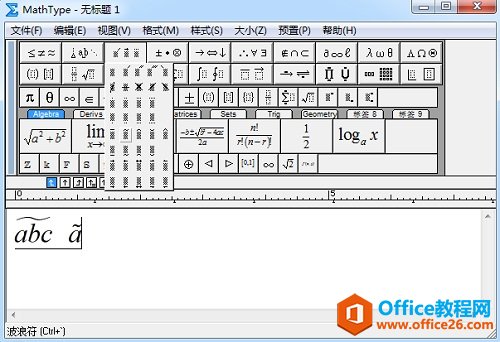
在MathType工具栏模板中选择单波浪符模板
以上内容向大家介绍了MathType公式波浪符的编辑方法,操作很简单,主要还是要利用了MathType工具栏模板,所有常见的数学公式样式都可以用MathType模板来实现,但前提是对MathType的模板非常熟悉
怎么编辑MathType公式波浪线的下载地址:
您可能感兴趣的文章
- 07-01word中使用黑白打印机打印彩色字体颜色太浅怎么办?
- 07-01word如何制作漂亮的封面
- 07-01Word数字序号如何设置自动调整
- 07-01如何设置不打开word也能预览文档内容
- 07-01在word中如何插入图片并随意放置
- 07-01在word中怎样使用格式刷
- 07-01如何删除word中的宏
- 07-01word中怎么编辑输入复杂公式
- 07-01怎样解决Word设置的行数与实际不同
- 07-01如何把word的英文和汉语字体分别设置


阅读排行
推荐教程
- 11-30正版office2021永久激活密钥
- 11-25怎么激活office2019最新版?office 2019激活秘钥+激活工具推荐
- 11-22office怎么免费永久激活 office产品密钥永久激活码
- 11-25office2010 产品密钥 永久密钥最新分享
- 11-22Office2016激活密钥专业增强版(神Key)Office2016永久激活密钥[202
- 11-30全新 Office 2013 激活密钥 Office 2013 激活工具推荐
- 11-25正版 office 产品密钥 office 密钥 office2019 永久激活
- 11-22office2020破解版(附永久密钥) 免费完整版
- 11-302023 全新 office 2010 标准版/专业版密钥
- 03-262024最新最新office365激活密钥激活码永久有效






